Sửa lỗi không thể truy cập trang web – Hầu hết người dùng Google Chrome thường gặp lỗi không thể truy cập trang web nhưng không biết cách khắc phục lỗi này
Sửa lỗi không thể truy cập trang web – Hầu hết người dùng Google Chrome thường gặp phải lỗi không thể truy cập trang web nhưng không biết nguyên nhân và cách khắc phục lỗi này. Nguyên nhân của lỗi này là do quá trình phân giải DNS bị lỗi dẫn đến việc không thể truy cập vào tên miền của website. Trong bài viết này, chúng tôi sẽ hướng dẫn bạn cách khắc phục lỗi không thể truy cập trang web trên trình duyệt Google Chrome
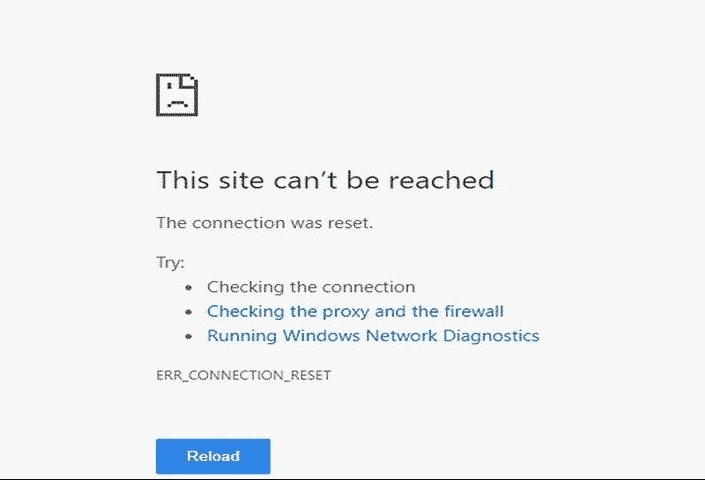
Nguyên nhân của lỗi không thể truy cập trang web
DNS là một dịch vụ mạng chuyển tên trang web thành địa chỉ Internet. Lỗi này thường xảy ra do không có kết nối Internet hoặc mạng được định cấu hình sai. Nó cũng có thể do máy chủ DNS không phản hồi hoặc tường lửa ngăn Google Chrome truy cập mạng.
Khi máy chủ DNS không thể chuyển đổi tên miền thành địa chỉ IP trong mạng TCP / IP, lỗi DNS sẽ xảy ra. Lỗi DNS thường do cấu hình sai địa chỉ DNS hoặc do Windows DNS không hoạt động. Vì vậy, hãy làm theo hướng dẫn bên dưới để khắc phục lỗi không thể truy cập trang web trên trình duyệt Google Chrome của bạn.
Không thể truy cập trang web sửa chữa trong Google Chrome
Phương pháp 1: Thay đổi địa chỉ DNS
1. Nhấp chuột phải vào biểu tượng Mạng trên khay hệ thống và nhấp vào Mở Mạng và Trung tâm Chia sẻ.

2. Nhấp vào Trung tâm chia sẻ mạng sau đó nhấp vào kết nối mạng của bạn.


3. Nhấp vào Đặc tính và nhấp đúp chuột trái vào Giao thức Internet Phiên bản 4 (TCP / IPv4).


4. Nhập địa chỉ sau vào máy chủ DNS:
8.8.8.8 1.1.1.1

5. Nhấn tiếp Ok -> Ok -> Đóng để hoàn thành cài đặt
Phương pháp 3: Thử đặt lại TCP / IP
1. Mở CMD với quyền Admin.

2. Bây giờ hãy chạy lần lượt các lệnh sau:
ipconfig /release ipconfig /all ipconfig /flushdns ipconfig /renew netsh int ip set dns netsh winsock reset
3. Tiếp theo, bạn cần khởi động lại máy tính của mình để áp dụng các thay đổi.
Phương pháp 4: Chạy Trình gỡ rối mạng
1. nhấn tổ hợp phím Phím Windows + RẺ sau đó nhập ncpa.cpl và nhấn Enter để mở Kết nối mạng.

2. Nhấp chuột phải vào Kết nối mạng của bạn và chọn Chẩn đoán.

3. Chạy Trình khắc phục sự cố mạng và nó sẽ cung cấp cho bạn thông báo lỗi nếu có, chỉ cần nhấp vào Hãy thử những sửa chữa này với tư cách là quản trị viên và chờ đợi kết quả

5. Khởi động lại máy tính để áp dụng các thay đổi nếu có.
Phương pháp 5: Đặt lại cài đặt Google Chrome
1.Mở Google Chrome, sau đó nhập vào thanh địa chỉ chrome: // flags/ và nhấn enter.
2. Trong cửa sổ tiếp theo, hãy nhấp vào Đặt lại tất cả về mặc định.

3. Cuối cùng, khởi động lại máy tính để áp dụng các thay đổi và khởi chạy Google Chrome.
Phương pháp 6: Cài đặt lại Chrome
1. đi đến bảng điều khiển và nhấp vào dòng Gỡ bỏ cài đặt một chương trìnhvà gỡ cài đặt Google Chrome khỏi PC của bạn.


- Nhấp chuột phải vào Google Chrome và chọn Gỡ cài đặt

2. mở thư mục C: Người dùngtên của bạnAppDataLocalGoogle và xóa mọi thứ trong thư mục này.
- tên của bạn: Tên người dùng máy tính của bạn, ví dụ: C: \ Users \hostvnAppDataLocalGoogle

3. Tải xuống phiên bản mới nhất của Trình duyệt Google Chrome và cài đặt lại.
4. Khởi động lại máy tính của bạn, mở Chrome và thử lại.
Sự kết luận
Qua bài viết này chúng tôi đã hướng dẫn một số biện pháp để khắc phục lỗi không vào được trang web trên Google Chrome, nếu có đóng góp gì bạn có thể để lại bình luận bên dưới.
Bạn cũng có thể muốn đọc các bài viết khác của chúng tôi tại đây
